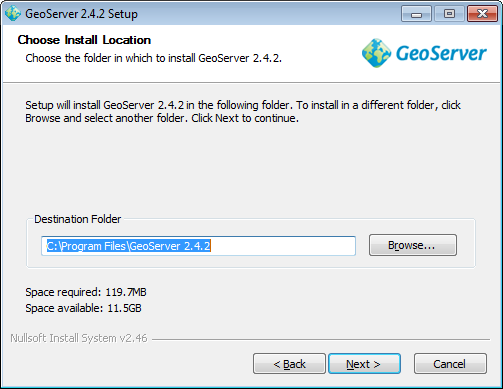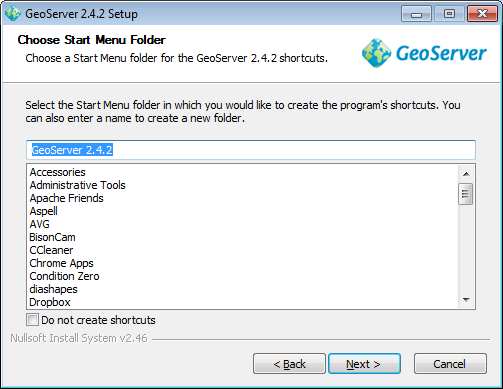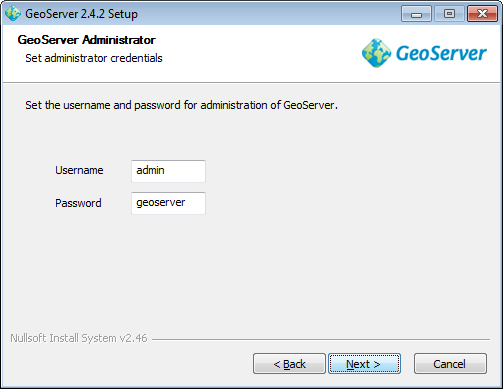Apa itu Geoserver dan Tutorial Cara Menginstalnya

Halo para pembaca sekalian. Kalo kita berbicara tentang Sistem Informasi Geografis (SIG) pasti tidak akan lepas dari yang namanya aplikasi Google Maps, ArcGIS dan lain sebagainya. Tapi apakah kalian pernah mendengar aplikasi yang bernama Geoserver? Kalo dari namanya saja yang terdiri dari Geo dan Server pasti kalian bisa menduganya kalo Geoserver adalah aplikasi server yang banyak mengandung data data berupa data geografis. Dan tebakan kalian benar, tapi untuk mengetahui lebih lanjut soal Geoserver, kelebihannya dan cara menginstalnya silahkan baca artikel ini lebih lanjut
Apa itu Geoserver
Geoserver adalah suatu open source software yang ditulis menggunakan bahasa pemrograman Java yang memungkinkan user untuk melakukan sharing dan ediing terhadap geospatial data. Geoserver sendiri menggunakan standar dari Open Geospatial Consortium (OGC), Geoserver memudahkan dalam pembuatan peta dan spatial data sharing.
Berikut Kelebihan dari Geoserver:
- Open and Share Your Spatial Data, Geoserver memungkinkan kita untuk mempublikasikan ke umum spatial information yang kita miliki. Karena mengimplementasikan Web Map Service (WMS) standard, Geoserver dapat membuat peta dalam berbagai variasi format. Banyaknya format yang disediakan menjadi memudahkan programmer dalam berkreasi dengan GeoServer, saya sudah mengalaminya.
- Use Free and Open Software, GeoServer adalah Software yang free, gratis, dan tanpa bayar.
- Integrate With Existing Mapping APIs, Geoserver dapat menampilkan data dari aplikasi peta yang lain seperti Google Maps, Google Earth, Yahoo Mpas, dan Microsoft Virtual Earth.
- Community, Geoserver memiliki komunitas yang besar, banyak developer GIS yang menggunakan Geoserver itu sendiri. Karena komunitas nya yang besar maka jika ada kesulitan atau pertanyaan ketika menggunakan GeoServer, kita tidak perlu kesulitan untuk bertanya. Salah satu komunitasnya adalah di GIS StackExchange ataupun StackOverFlow
Kalau menurut saya sendiri, kelebihan dari Geoserver itu adalah, dia bisa mengubah data spatial kita dengan mudah. Misalnya seperti ini, data yang memiliki referensi geografis biasanya berekstensi Esri ShapeFile (SHP, karena ArcGIS sangatlah terkenal), kita tinggal melakukan upload file SHP dan Geoserver dapat melakukan konversi dengan mudah, kita tinggal memilih output apa yang ingin dikeluarkan, apakah itu png, xml, rss, json, open layer, dll. Sebagai seorang programmer pasti sangat terbantu dengan geoserver ini karena dengan mudah dapat melakukan konversi dari bentuk SHP ke bentuk JSON tanpa bantuan aplikasi lain seperti ArcGIS maupun QGIS.
Cara Install Geoserver
Sebelum kita dapat menginstal, pastinya kita membutuhkan master installernya lebih dahulu. untuk mendapatkan installernya dapat didownload disini gratis
Setelah didownload, kita jalankan installer dari geoserver yang ada dan akan muncul tampilan seperti ini.
Setelah itu kita tinggal mengklik tombol next saja sampai muncul tampilan seperti di bawah ini
Setelah kita baca License Agreement nya (bagi yang ngerti Bahasa Inggris), klik I Agree hingga muncul kotak dialog seperti di bawah ini
Setelah itu, pilih lokasi installasi dari geoserver itu sendiri, pada drive mana dia akan diinstall, jika space tidak bermasalah mungkin secara default kita biarkan saja lokasi nya di C:\Program Files\GeoServer.
Setelah itu kita buat shortcut untuk start menu, klik Next Jika Sudah.
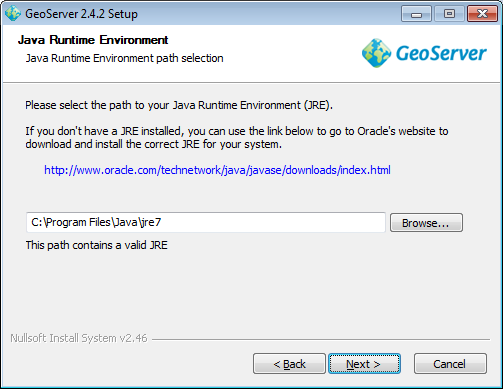
Berikutnya, kita harus memasukkan path dari JRE(Java Runtime Environment) pada komputer kita karena Geoserver membutuhkan JRE untuk jalan. Jika belum mungkin anda bisa melakukan installasi JRE terlebih dahulu, dalam hal ini yang digunakan adalah JRE 7
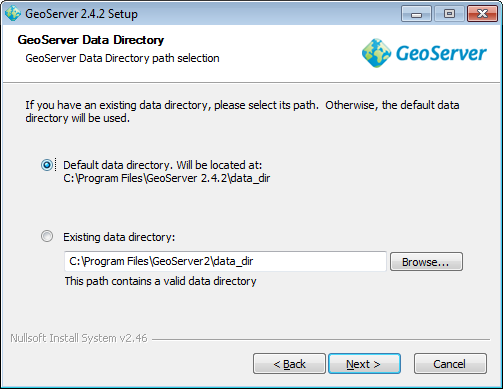
Pilih data directory dari geoserver yang akan kita install, jika belum pernah melakukan installasi sebelumnya gunakan saja Default Data Directory.
Pilih username dan password yang akan anda gunakan nanti ketika menggunakan geoserver. Secara default username dan password geoserver anda adalah admin dan geoserver.

Setelah itu pilih port yang akan digunakan untuk mengakses geoserver, pastikan port yang anda gunakan tidak sedang digunakan oleh komputer ataupun aplikasi lain. Dalam hal ini saya gunakan port 4321.

Lalu kita pilih apakah kita ingin menjalankan geoserver secara manual (Run Manually) menggunakan command prompt atau secara otomatis (Install as a service, service akan jalan/start dengan sendirinya ketika pc kita menyala). Jika anda tidak ingin repot, gunakan Install as a service pada pilihan ini.

Klik Install dan geoserver akan terinstall dengan sendirinya pada pc anda.
Jika sudah sukses melakukan installasi, masuk ke browser untuk memastikan installasi geoserver anda berhasil.
Lalu ketikkan url geoserver anda pada browser (localhost:port/geoserver)
URL yang saya gunakan adalah
http://localhost:4321/geoserver/
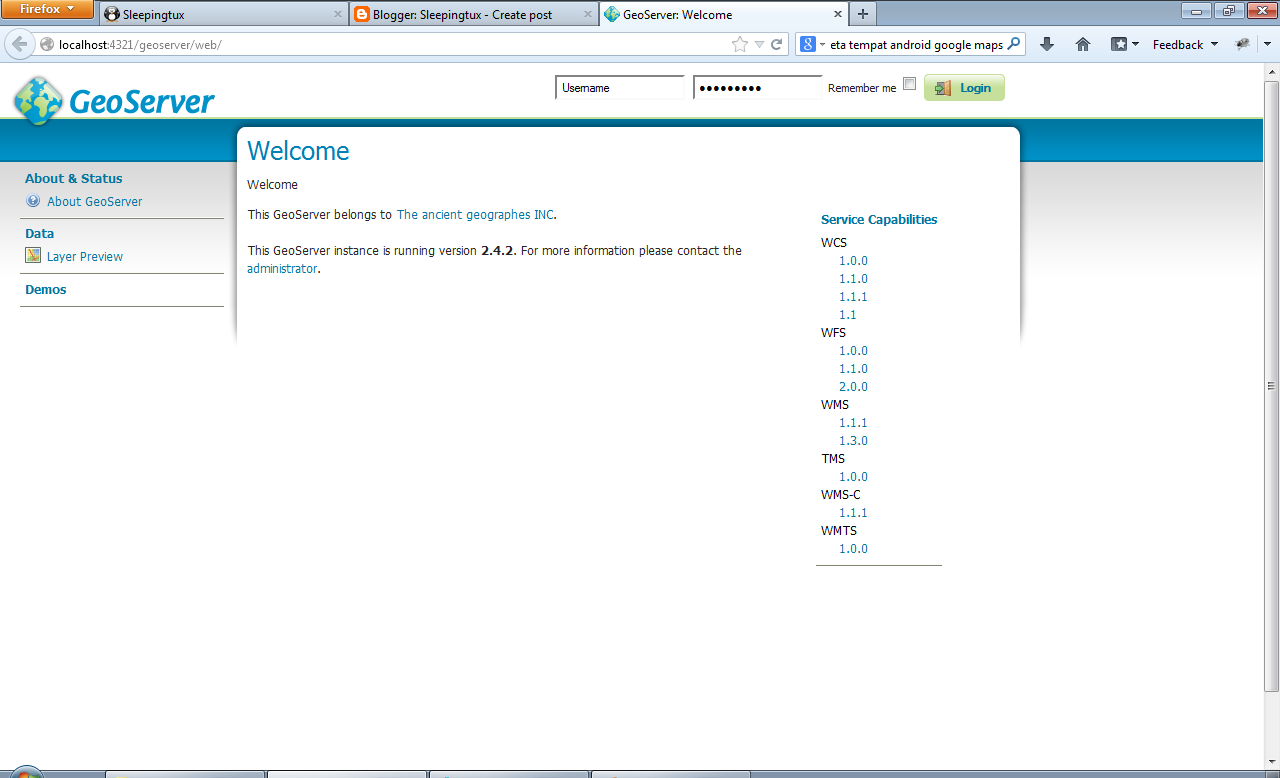
Login menggunakan username dan password yang tadi telah anda buat untuk menggunakan dan mengakses Geoserver.
Semoga artikel di atas berguna bagi Para Pembaca. Terima Kasih 🙂 .
Sumber : Apa itu Geoserver , Cara Instal
Nama : Hans Daniel
NIM : 1211500046
Kelompok : TU
Mata Kuliah : Sistem Informasi Geografis Gasal 2015 /2016